Backup website di CyberPanel bisa dilakukan beberapa cara baik dengan plugin WordPress maupun manual langsung dari server.
Pada panduan kali ini saya akan menjelaskan cara melakukan backup secara manual kemudian mendownload file tersebut ke komputer lokal Anda.
Secara garis besar Anda akan melakukan langkah berikut:
- Mengenerate file backup dari fitur backup CyberPanel.
- Mengakses file download.
- Merubah file permisi agar file tersebut dapat didownload.
- Mendownload file ke komputer lokal.
Untuk lebih detail, silakan ikuti tutorial ini hingga selesai.
Membuat Backup Website
- Dari halaman dashboard Admin panel, navigasi ke menu Backup → Create Backup.
- Select Website: Pilih website yang ingin dibackup.
- Destination: Pilih home.
- Klik tombol Create Backup untuk memulai proses backup.
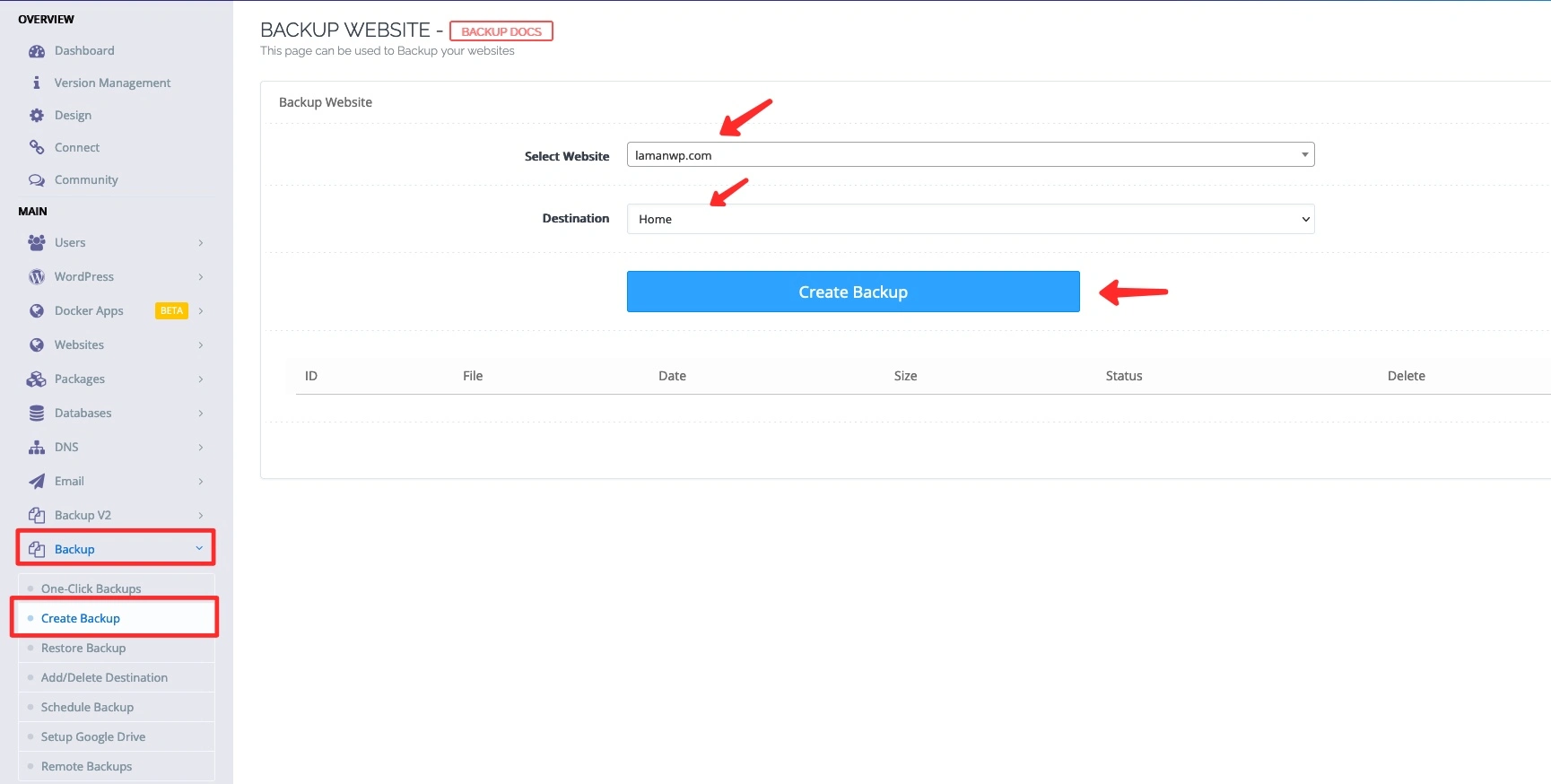
Mendownload File Backup
Setelah proses backup selesai, sekarang saatnya untuk mendownload hasil backup ke komputer lokal Anda. Anda dapat mendapatkan file backup pada file manager pada masing-masing website.
Dari halaman dashboard Admin panel, navigasi ke menu Website. Pilih website yang Anda backup sebelumnya, kemudian klik opsi File Manager.
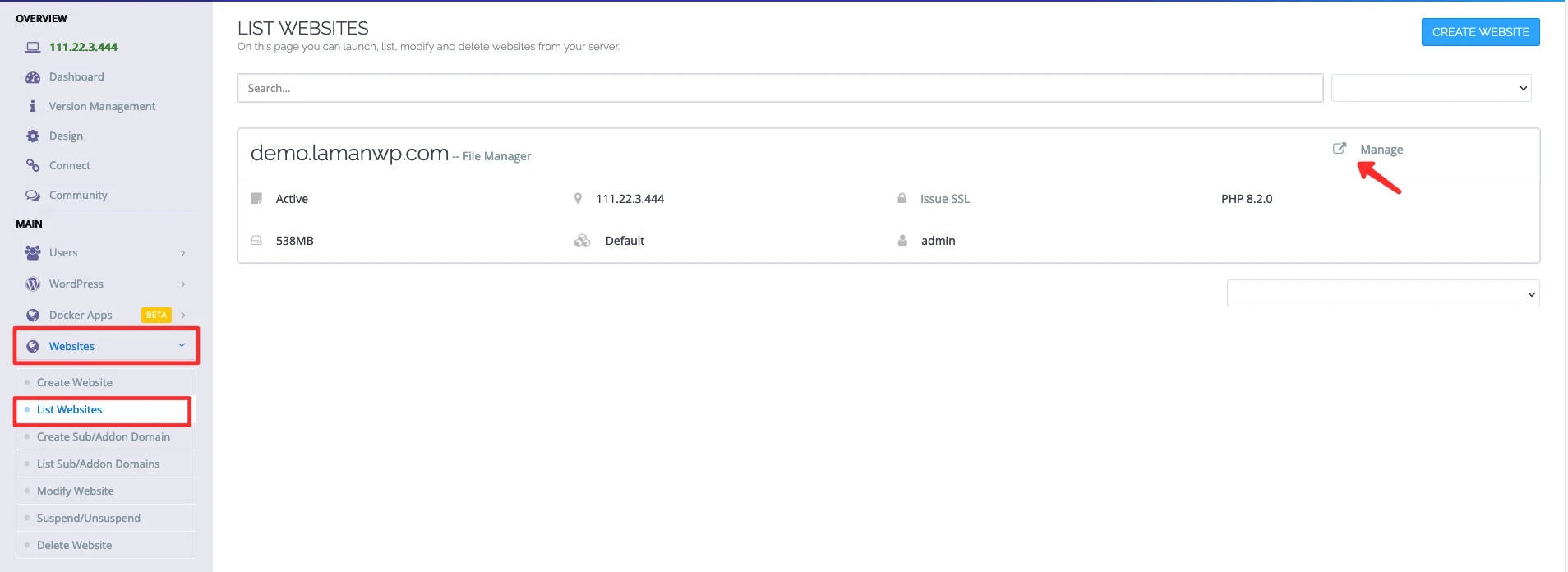
Cari folder dengan nama backup, kemudian cari file backup dengan format .tar.gz sesuai tanggal terbaru.
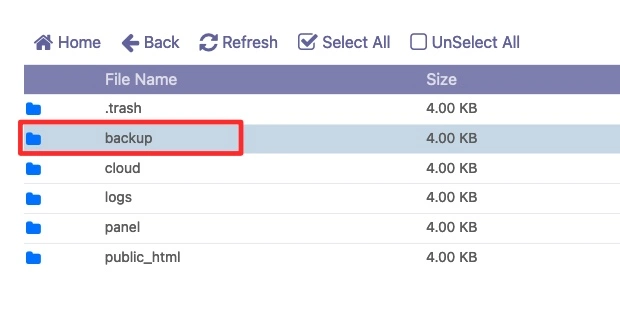

Sebelum mendownload file tersebut, Anda harus merubah akses permisi terlebih dahulu dengan cara klik kanan, pilih opsi Change Permissions.
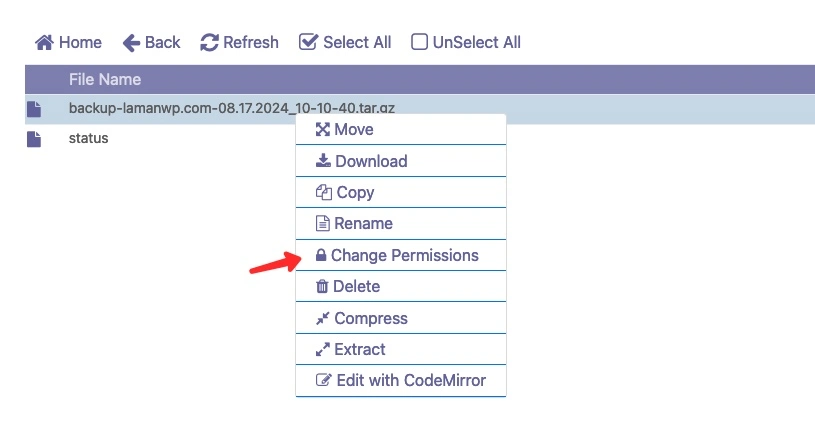
Ganti permisi file menjadi 644, kemudian klik tombol Change Permissions untuk menerapkan perubahan.
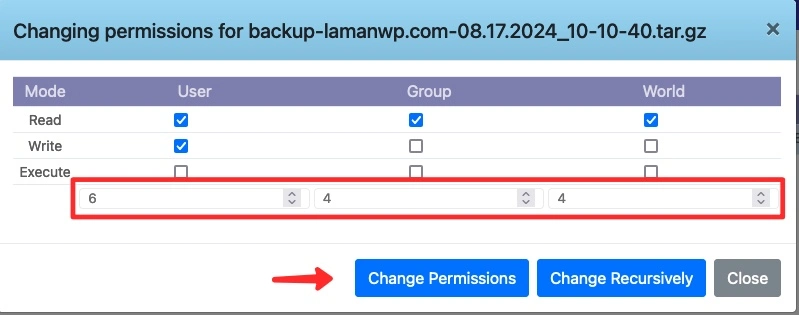
Setelah itu klik kanan, kemudian Download.
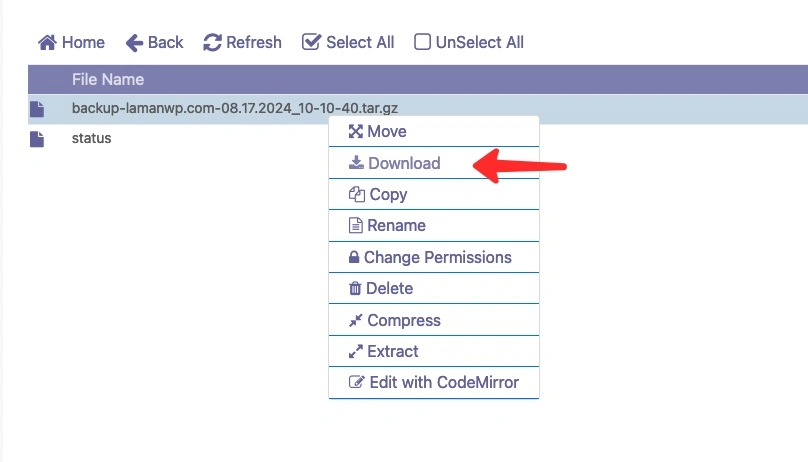
Sampai disini proses backup website telah selesai. Download manual seperti ini bisa Anda lakukan secara secara rutin sebulan sekali atau sebelum melakukan perubahan pada server.


Tinggalkan Balasan